Існує кілька способів закачування книг у форматі fb2 в i-пристрій, найпростіший це додавання книг в програму-читалку через. 1. Потрібно відкрити iTunes і під'єднати новий пристрій. 2. Вибрати підключений пристрій зі списку пристроїв. 3. Зайти в меню "Програми".
4. Внизу в віконці "Загальні файли" виберете програму-читалку,
наприклад ShortBook. 5. У правому віконці "Документи ShortBook" натисніть кнопку Додати і виберете книги для синхронізації. 6. Після додавання натисніть "Застосувати" і "Синхронізувати". 7. Після синхронізації книги будуть доступні в меню програми ShortBook на своєму пристрої.
Я користуюся до сих пір старим способом, коли додавання через iTunes ще не було ...
Необхідні умови:
На комп'ютері повинен бути встановлений iTunes, програма iphonefolders або будь-який інший файловий менеджер. На Вашому девайсі повинен бути джейлбрейк і встановлена програма iFile (з Cydia)
І так:
1. Потрібно завантажити та встановити на комп'ютер програму. 2. Перезавантажити комп'ютер. 3. Підключити iPhone, iPod або iPad до комп'ютера. 4. Зайти в Мій комп'ютер / iPhone folders / Ваше пристрій / private / var / mobile / і створити папку Temp (або інше ім'я) Виходить шлях: Мій комп'ютер / iPhone folders / Ваше пристрій / private / var / mobile / Temp 5. Зайти на сайт з книгами зареєструватися та завантажити книги в форматі fb2. 6. Завантажити та встановити на Ваш пристрій читалку для книг формату fb2, наприклад Shortbook. Ця програма вміє завантажувати файли і зберігати їх у себе в кореневій папці Documents. Можна завантажувати книги спочатку на комп'ютер або відразу через вбудований браузер в Shortbook. Якщо завантажувати книги через комп'ютер, то потрібно знайти в пристрої папку з програмою Shortbook і скопіювати в неї викачані з сайту книги.
Зробити це можна так: заходимо в iFile на пристрої. На мій погляд iFile - найкращий файловий менеджер для i-пристроїв. Попередньо потрібно зайти в його налаштування і поставити галочки на "приховані файли", "зовнішні програми", "назва програм". Потім закачати викачані з сайту книги по шляху: Мій комп'ютер / iPhone folders / Ваше пристрій / private / var / mobile / Temp
Всі програми, які встановлені на девайсе знаходяться по шляху: Мій комп'ютер / iPhone folders / Ваше пристрій / private / var / mobile / Applications У папці Applications за допомогою програми iFile потрібно знайти папку з програмою ShortBook, а в папці ShortBook буде папка Documents ось в цю папку і потрібно закидати книги. Тобто їх потрібно перенести з папки Temp в папку Documents за допомогою програми iFile (команда перенести). Після цього відкриваємо програму Shortbook йдемо в настройки - операції - пошук нових файлів - почати.
Безліч додаткових функцій, наприклад, виділення тексту і пошук потрібної цитати з твору, роблять її дуже зручною, а анімація при гортанні сторінок і оригінальні книжкові обкладинки надають додаткову красу і якийсь затишок. Існує кілька варіантів завантаження улюбленої літератури на айфон, кожен з яких буде детально описаний нижче.
Як закинути свої книги з комп'ютера
Для того, щоб закачати улюблене чтиво з ПК потрібно зайти в iTunes, клікнути розділ Файл, а потім вибрати з меню, що випадає пункт «Додати в медіатеку» і скинути туди потрібну книгу. Вона з'явиться в медіатеку, в папці Книги. Варто пам'ятати, що айфон підтримує тільки формат ePub і PDF. Але це не є особливою проблемою, тому що існує безліч он-лайн конвертерів, які безкоштовно перетворять будь-який формат в потрібний.
Додаємо Книгу в медіатеку
Далі буде потрібно за допомогою USB-кабелю підключити свій iPhone до ПК або синхронізувати його з iTunes по WI-FI, в спеціальному меню треба натиснути на свій пристрій і клікнути на меню Книги. Далі потрібно натиснути на «Синхронізувати книги» і розставити галочки напроти потрібних або ж на все. Після завершення в додатку на поличках з'являться вибрані файли.
Збереження книги на Айфон
Завантажуємо книги в iBooks через iPhone
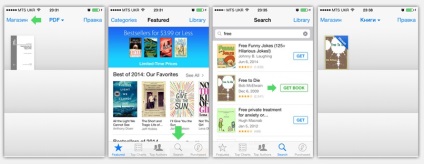
Завантаження книг через Айфон
У iBooks є поділ книг по форматам. У першому вікні знаходиться формат ePUB, а при перемиканні на другий висвічуються PDF файли. Можна додати і сформувати свою особисту полку з улюбленими письменниками та напрямками.
Викачуємо твори безкоштовно з інтернету


Щоб закачати fb2 в iPad або iPhone, можна використовувати два варіанти. Одним з найпростіших вважається додавання бажаних книг у форматі fb2 в програму для читання, за допомогою iTunes:
- Відкриваємо "iTunes" і підключаємо Ваш iPhone (або інший пристрій Apple).
- З переліку пристроїв вибераем то, яке Ви підключили.
- Заходимо в меню "Програми"
- Вибираємо програму для читання в віконці "Загальні файли"
- Натискаємо "Додати" у правому віконці "Документи" і вибераем книги, які Ви хочете синхронізувати.
- Потім, натискаємо "Застосувати" і "Синхронізувати".
- Після цього, Ви зможете прочитати книги на Вашому i-пристрої, за допомогою програми "ShortBook" або якийсь інший.

Також, можна скористатися більш старим способом, для якого на Вашому комп'ютері повинно бути встановлено додаток iTunes і файловий менеджер. А на Вашому девайсі повинна бути встановлена програма "iFile" з "Cydia" і джейлбрейк.
Щоб закачати книги цим способом, Вам слід зробити наступне:
- Скачайте програму "iPhoneFolders" і встановіть її на комп'ютері.
- Перезавантажте комп'ютер.
- Підключіть Ваше iPad / iPhone / iPod до комп'ютера.
- Зайдіть в Мій комп'ютер → iPhoneFolders → Ваше пристрій → private → var → mobile → тут створіть папку під зручним для Вас ім'ям.
- Зареєструйтеся на сайті з важливими Вас книгами і скачайте їх форматі fb2.
- Скачайте програму для читання книг і встановіть її на Ваше і-пристрій.
Найбільш поширеною є програма "Shortbook". Вона може завантажувати і зберігати файли у себе в папці "Documents".
Ви можете завантажити необхідну книгу на комп'ютер або ж через браузер, який вбудований в програму "Shortbook". Якщо Ви вибрали перший метод, то спочатку знайдіть у вашому iPad, iPod або iPhone папку з програмою "Shortbook" і викачані книги скопіюйте в неї. Це слід робити так:
- Зайдіть в iFile.
- Зайдіть в Настройки програми і відзначте галочками "назва програм", "приховані файли" і "зовнішні програми". Слідуючи шляху: Мій комп'ютер → iPhoneFolders → Пристрій → private → var → mobile → ваша папка. Закачайте книги, які ви завантажили.
Програми, які ви встановили на вашому i-девайсі, можна знайти по шляху: Мій комп'ютер → iPhone folders → Ваше пристрій → private → var → mobile → Applications. Далі, за допомогою програми "iFile", знайдіть папку з програмою "Shortbook" в папці Applications. Там ви знайдете папку Documents, в яку і потрібно буде скинути книги. Потім, відкрийте настройки в програмі Shortbook, далі: Операції → Пошук нових файлів → Початок.
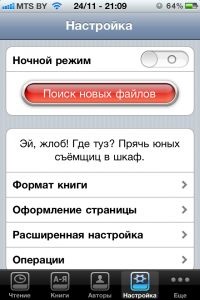
Папка Documents буде просканувати і ви зможете приступити до читання улюблених книг!
Тема сьогоднішнього матеріалу - завантаження книг в iPhone (або iPad). Ми дізнаємося, як завантажувати книги в iPhone за допомогою безкоштовного Айчіталка. Так як додаток працює тільки з книгами в форматі FB2, закачувати будемо саме FB2-книги. Книжное додаток Айчіталка привернуло саме тим, що програма сумісна з будь-якою моделлю iPhone, чого не скажеш про iBooks, які не працюють з першою моделлю iPhone.
Безкоштовна читалка для iPhone будь-якої моделі це звичайно добре, але свої книги в програму Айчіталка можна завантажувати тільки при наявності інтернету, але як то кажуть «Дарованому коню ....». Давайте починати вчитися закачувати FB2-книги в iPhone:
1. Встановлюємо додаток до свого iPad або iPhone, для тих, хто не знає, як встановлювати додатки читаємо інструкцію з встановлення додатків.
2. Заходимо на і тиснемо кнопку «Вхід і реєстрація», ця кнопка розташована в правому верхньому куті.
Вибираємо нашу книгу в форматі FB2. Закачувати можна не більше 100 своїх книг і кожна книга не повинна перевищувати 5 Мб, ось такі умови використання.
6. Після того як Ваша книга завантажиться в систему, запускаємо додаток Айчіталка на iPhone, підключеному до інтернету, переходимо в розділ «Профіль», вводимо зареєстровані логін і пароль, і тиснемо кнопку «Увійти».
Тепер Ви трохи знаєте, як користуватися Айчіталка і як завантажувати книги в форматі FB2 в iPhone. Звичайно, є й інші способи завантаження книг в iPhone і iPad, наприклад, і інших додатків.
КРАЩЕ додаток для читання fb2 книг. Формат на 100% підтримується програмою, включаючи стилі, глави, таблиці, посилання, виноски і тд.
Система візуалізації враховує специфіку роботи формату на мобільних пристроях (обсяги пам'яті, кількість ядер процесора і тд), забезпечуючи
максимальну продуктивність і комфортність роботи з важкими документами.
Елегантне оформлення, багатий функціонал, висока швидкість і стабільність роботи, зробить приємним читанні улюбленої літератури.
Зв'язатися з технічною підтримкою, залишити відгук або побажання можна, не виходячи з програми.
Особливості Wi-Fi трансферу:
■ зручна навігація по контенту
■ створення, перенесення, перейменування, видалення, папок / файлів
■ завантаження / передача декількох файлів по одному кліку
■ відображення прогресу передачі файлів
Не соромтеся задавати питання, писати про помилки і свої пропозиції про поліпшення програми: [email protected]
Подобалося, та вже не подобається
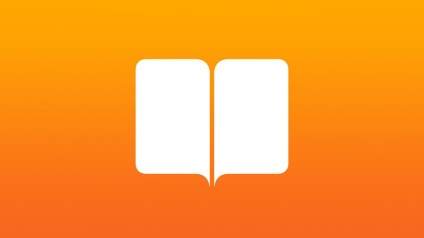
В App Store є багато різних додатків для читання книг. Однак більшість з них або незручні у використанні, зокрема, при завантаженні книг в додаток, або платні. Далеко не всі знають, що шукати спеціалізоване засіб для читання книг на iPhone зовсім не потрібно. Відмінним додатком для цього має iOS. Мова в цій інструкції, як ви вже зрозуміли, піде про iBooks.
iBooks - офіційний додаток Apple для читання книг. За останні кілька років iBooks з не найбільш гарною «читалки» перетворилася в чудовий засіб, яке і гнучко настроюється, і дозволяє завантажувати книги максимально швидким способом. Здивувалися почувши подібне про iBooks? Значить ви давненько не пробували їм користуватися, але зараз ми все пояснимо.
Ось чому iBooks відлякує з першого погляду. Відсутністю російських книг в магазині. Але це зовсім не проблема.
Які формати книг підтримує iBooks
iBooks працює з двома форматами файлів - EPUB і PDF. Популярний зараз формат книг FB2 додатком не підтримується, але знайти альтернативу в інтернеті не становить праці практично для всіх книг. Також до ваших послуг різні конвертери, які миттєво один формат файлу в інший без сильної втрати якості.
Крок 1. Запустіть iTunes і перейдіть в розділ «Книги». Якщо iTunes на комп'ютері не встановлено, то завантажити останню версію утиліти можна на.
Примітка: якщо розділ «Книги» не відображається, натисніть «Правити меню» і активуйте розділ, натиснувши на однойменний перемикач.
Крок 2. Перейдіть на вкладку «Медіатека» і перенесіть в вікно iTunes книги або документи в форматах EPUB або PDF. Якщо раптом з якихось причин перенесення не вдається, додайте книги вручну, використовуючи меню «Файл» → «Додати файл в медіатеку» (або «Додати папку в медіатеку», якщо ви хочете завантажити відразу кілька книг, які зібрані в одній директорії) .
Крок 3. Підключіть iPhone до комп'ютера і виберіть його в iTunes.
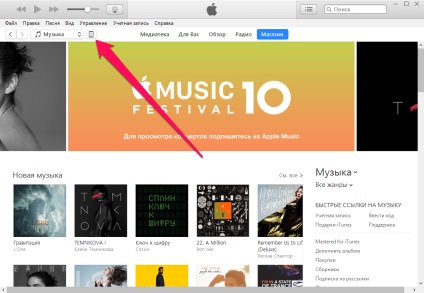
Крок 4. Виберіть вкладку «Книги» і активуйте перемикач «Синхронізація книги».
Крок 5. Натисніть «Все книги» для перенесення на iPhone всіх книг або «Вибрані книги» для перенесення конкретних.
Як можна помітити, завантаження книг в iBooks не можна назвати найпростішою операцією, зокрема, через те, що доводиться підключати iPhone до комп'ютера за допомогою кабелю. На щастя, від проводів можна відмовитися.
Як закачати книги в iBooks через iTunes по Wi-Fi
Крок 1. Підключіть iPhone до комп'ютера і запустіть iTunes.
Крок 2. Виберіть пристрій і на вкладці «Обзор» активуйте перемикач «Синхронізація цього iPad по Wi-Fi».
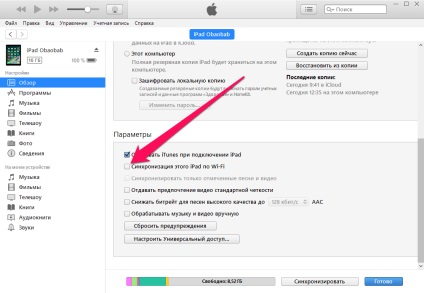
Після застосування налаштувань ви можете відключити iPhone від комп'ютера - зв'язок з iTunes розірвана не буде. А це означає, що загрожують книги в iBooks ви зможете без необхідності обов'язкового підключення пристрою до PC або Mac за допомогою кабелю. Видаляти книги з iPhone по Wi-Fi так само можна.
Як завантажувати книги в iBooks через мобільний Safari
Завантаження книг в iBooks можлива і зовсім без допомоги iTunes. Для цього, правда, необхідно знайти потрібну книгу або документ в інтернеті.
Крок 1. Відкрийте Safari і перейдіть на сайт будь-якої онлайн-бібліотеки з можливістю завантажувати книги в форматі EPUB або PDF (наприклад,).
Крок 2. Знайдіть, використовуючи пошук, необхідну вам книгу.
Крок 3. На сторінці, присвяченій книзі, знайдіть пряме посилання на завантаження книги в уже відомих вам форматах.
Крок 4. У вікні, перейдіть вгору і натисніть на кнопку «Відкрити в програмі iBooks». Книга додасться в вашу бібліотеку.
The main priority of InstaForex is providing top-rated investment services along with the convenient conditions and efficient tools for taking the highest profit from trading on the international financial markets. InstaForex trading terms are perfect for managing funds on the forex market.
InstaForex customers have access to the top-notch online trading technologies as well as news and information materials supplied by the largest media agencies. Nowadays InstaForex clients are over 1,000,000 forex traders from every corner of the world, both professionals and newbies. Having opened a trading account with InstaForex, everyone gains access to currency trading as well as operating CFDs on NYSE shares, currency futures and commodity futures.
If you feel lucky for taking part in a campaign or feel confident in predicting currency rate movements to participate in the contests, register here.
- Latest technology: the most popular platform for forex trading;
- Hottest news from Reuters, the leading media agency;
- Cooperation with the largest contractors giving the direct access to Forex.
InstaForex trading conditions are the universal tools for managing funds on the currency market:
- No limits on balance or trade volume;
- Over 300 trading symbols;
- FOREX, shares, futures, and indices;
- Instant execution of orders;
- Leverage from 1: 1 to 1: 1000;
- Swap-free accounts;
- Highly professional technical and consulting support 24/5.
Most traders choose InstaForex because it strives to give not only the widest range of services on Forex but also ensure the best trading conditions in every direction offered.
You can evaluate the quality of InstaForex services by opening a.
If you are new to Forex trading, you can start with a to get to know the advantages of currency trading with InstaForex.